Giáo án Tin học Lớp 7 - Tuần 22 - Năm học 2017-2018 - Nguyễn Kim Hon
- Mục tiêu:
- Kiến thức
- Học sinh nắm được định dạng Font chữ, cỡ chữ, cỡ chữ và chọn màu chữ.
- Biết cách căn lề trong ô tính.
- Kĩ năng
- Rèn luyện kĩ năng định dạng trang tính.
- Thái độ
Thái độ học tập nghiêm túc, yêu thích môn học.
- Chuẩn bị:
- Thầy: Giáo án, sách giáo khoa, máy tính điện tử.
- Trò: Nghiên cứu SGK, vở ghi
- Các bước lên lớp:
- Ổn định lớp: Kiểm tra sĩ số (1’)
- Kiểm tra bài cũ: không
- Nội dung bài mới
Bạn đang xem tài liệu "Giáo án Tin học Lớp 7 - Tuần 22 - Năm học 2017-2018 - Nguyễn Kim Hon", để tải tài liệu gốc về máy hãy click vào nút Download ở trên.
Tóm tắt nội dung tài liệu: Giáo án Tin học Lớp 7 - Tuần 22 - Năm học 2017-2018 - Nguyễn Kim Hon
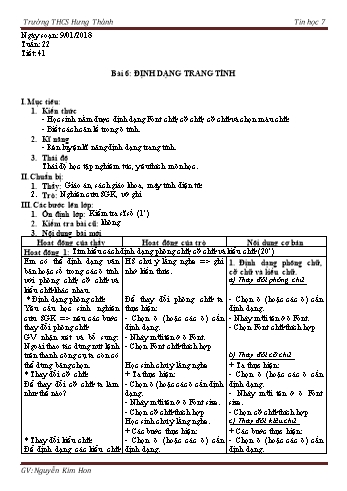
Ngày soạn: 9/01/2018 Tuần: 22 Tiết: 41 Bài 6: ĐỊNH DẠNG TRANG TÍNH Mục tiêu: Kiến thức - Học sinh nắm được định dạng Font chữ, cỡ chữ, cỡ chữ và chọn màu chữ. - Biết cách căn lề trong ô tính. Kĩ năng - Rèn luyện kĩ năng định dạng trang tính. Thái độ Thái độ học tập nghiêm túc, yêu thích môn học. Chuẩn bị: Thầy: Giáo án, sách giáo khoa, máy tính điện tử. Trò: Nghiên cứu SGK, vở ghi Các bước lên lớp: Ổn định lớp: Kiểm tra sĩ số (1’) Kiểm tra bài cũ: không Nội dung bài mới Hoạt động của thầy Hoạt động của trò Nội dung cơ bản Hoạt động 1: Tìm hiểu cách định dạng phông chữ, cỡ chữ và kiểu chữ (20’) Em có thể định dạng văn bản hoặc số trong các ô tính với phông chữ, cỡ chữ và kiểu chữ khác nhau. * Định dạng phông chữ. Yêu cầu học sinh nghiên cứu SGK => nêu các bước thay đổi phông chữ GV nhận xét và bổ sung: Ngoài thao tác dùng nút lệnh trên thanh công cụ ta còn có thể dùng bảng chọn. * Thay đổi cỡ chữ: Để thay đổi cỡ chữ ta làm như thế nào? * Thay đổi kiểu chữ. Để định dạng các kiểu chữ đậm, nghiên hoặc gạch chân, ta sử dụng các nút lệnh . Nêu các bước thực hiện để thay đổi kiểu chữ. Ta có thể sử dụng đồng thời nhiều nút lệnh này để có các kiểu chữ kết hợp HS chú ý lắng nghe => ghi nhớ kiến thức. Để thay đổi phông chữ ta thực hiện: - Chọn ô (hoặc các ô) cần định dạng. - Nháy mũi tên ở ô Font. - Chọn Font chữ thích hợp Học sinh chú ý lắng nghe + Ta thực hiện: - Chọn ô (hoặc các ô cần định dạng. - Nháy mũi tên ở ô Font size. - Chọn cỡ chữ thích hợp Học sinh chú ý lắng nghe. + Các bước thực hiện: - Chọn ô (hoặc các ô) cần định dạng. - Nháy vào nút Bold, Italic hoặc Underline để chọn chữ đậm, chữ nghiên hoặc chữ gạch chân. 1. Định dạng phông chữ, cỡ chữ và kiểu chữ. a) Thay đổi phông chữ: - Chọn ô (hoặc các ô) cần định dạng. - Nháy mũi tên ở ô Font. - Chọn Font chữ thích hợp b) Thay đổi cỡ chữ: + Ta thực hiện: - Chọn ô (hoặc các ô cần định dạng. - Nháy mũi tên ở ô Font size. - Chọn cỡ chữ thích hợp c) Thay đổi kiểu chữ: + Các bước thực hiện: - Chọn ô (hoặc các ô) cần định dạng. - Nháy vào nút Bold, Italic hoặc Underline để chọn chữ đậm, chữ nghiên hoặc chữ gạch chân. Hoạt động 2: Tìm hiểu cách định dạng màu chữ (10’) Ngầm định văn bản và số được hiển thị màu gì? ? Nêu cách thực hiện để định dạng màu chữ. HS chú ý lắng nghe => Ghi nhớ kiến thức. + Hiển thị màu đen - Chọn ô hoặc các ô cần định dạng. - Nháy vào nút mũi tên bên cạnh nút Font Color - Nháy chọn màu thích hợp 2. Định dạng màu chữ: - Chọn ô hoặc các ô cần định dạng. - Nháy vào nút mũi tên bên cạnh nút Font Color - Nháy chọn màu thích hợp Hoạt động 3: Tìm hiểu cách căn lề trong ô tính. (10’) Ngầm định văn bản và số được căn lề như thế nào? Giáo viên giới thiệu cách căn lề trong ô tính + Văn bản được căn thẳng lề trái, số được căn thẳng lề phải. + Học sinh chú ý lắng nghe => ghi nhớ kiến thức. 3. Căn lề trong ô tính: - Chọn ô hoặc các ô cần định dạng. - Nháy vào nút Center để căn giữa, nút Left để căn trái hoặc nút Right để căn phải. Củng cố (3’) ? Em hãy nêu cách định dạng màu chữ. Hướng dẫn học sinh tự học, làm bài tập và soạn bài mới ở nhà (1’) - Học bài kết hợp SGK - Tiết sau học tiếp bài:”Định dạng trang tính” Rút kinh nghiệm: Ngày soạn: 9/01/2018 Tuần: 22 Tiết: 42 Bài 6: ĐỊNH DẠNG TRANG TÍNH (TT) I. Mục tiêu: 1. Kiến thức - Biết tăng, hoặc giảm chữ số thập phân của dữ liệu số. - Biết cách kẻ đường biên và tô màu nền cho ô tính. 2. Kĩ năng - Rèn luyện kĩ năng định dạng trang tính. Thái độ Thái độ học tập nghiêm túc, yêu thích môn học. II. Chuẩn bị: Thầy: Giáo án, sách giáo khoa, máy tính điện tử. Trò: Nghiên cứu SGK, vở ghi III. Các bước lên lớp: Ổn định lớp: Kiểm tra sĩ số (1’) Kiểm tra bài cũ: (10’) - Nêu các bước định dạng phông chữ cỡ chữ, màu chữ, kiểu chữ? Nội dung bài mới Hoạt động của thầy Hoạt động của trò Nội dung cơ bản Hoạt động 1: Tìm hiểu cách tăng hoặc giảm chữ số thập phân của dữ liệu số. (15’) - Trong khi thực hiện tính toán với các số, đôi khi ta cần làm việc với chữ số thập phân (điểm trung bình) - Trong Exel có các nút lệnh để thay đổi số chữ số sau dấu chấm thập phân của số trong ô tính. - Yêu cầu học sinh nghiên cứu sách giáo khoa => cách thực hiện. - Khi giảm hoặc tăng chữ số thập phân chương trình sẻ thực hiện quy tắc làm tròn. - Việc làm tròn chỉ để hiển thị còn khi thực hiện phép tính giá trị trong ô tính đó được giữ nguyên. HS chú ý lắng nghe => ghi nhớ kiến thức. - Chọn ô (hoặc các ô) cần tăng hoặc giảm chữ số thập phân. - Nháy chọn nút để tăng hoặc chọn nút để giảm chữ số thập phân. 4. Tăng hoặc giảm chữ số thập phân của dữ liệu số. - Chọn ô (hoặc các ô) cần tăng hoặc giảm chữ số thập phân. - Nháy chọn nút để tăng hoặc chọn nút để giảm số chữ số phần thập phân. Hoạt động 2: Tìm hiểu cách tô màu nên và kẻ đường biên của các ô tính (15’) * Cách tô màu nền: ? Tác dụng của tô màu nền. ? Tìm hiểu sgk và nêu thao tác thực hiện. * Cách kẻ đường biên của các ô tính: ? Tác dụng của kẻ đường biên của các ô tính ? Tìm hiểu sgk và nêu thao tác thực hiện. Học sinh chú ý lắng nghe => ghi nhớ kiến thức Suy nghĩ trả lời - Màu nền của các ô tính giúp ta dể dàng phân biệt và so sánh các miền dữ liệu khác nhau trên trang tính. B1. Chọn ô hoặc các ô cần tô màu nền. B2. Nháy vào nút mũi tên bên phải nút Fill color để chọn màu nền. B3. nháy chọn màu nền Suy nghĩ trả lời - kẻ đường biên của các ô tính giúp ta trình bày bảng dể dàng phân biệt. B1. Chọn ô cần kẻ đường biên B2. Nháy vào nút mũi tên bên phải nút Borders để chọn kiểu kẻ đường biên. B3. nháy chọn kiểu kể đường biên 5. Tô màu nên và kẻ đường biên của các ô tính a. Tô màu nền Các bước thực hiện: B1. Chọn ô hoặc các ô cần tô màu nền. B2. Nháy vào nút mũi tên bên phải nút Fill color để chọn màu nền. B3. nháy chọn màu nền. * Lưu ý: Sau khi được sử dụng để tô màu nền, nút lệnh Fill color cho ta biết màu mới sử dụng trước đó. b. Cách kẻ đường biên của các ô tính Các bước thực hiện: B1. Chọn ô cần kẻ đường biên B2. Nháy vào nút mũi tên bên phải nút Borders để chọn kiểu kẻ đường biên. B3. nháy chọn kiểu kể đường biên Củng cố (3’) ? Em hãy nêu cách định dạng màu chữ. Hướng dẫn học sinh tự học, làm bài tập và soạn bài mới ở nhà (1’) - Xem lại bài tập, tìm thêm một số ví dụ cho bài tập. - Về nhà học bài và xem trước nội dung bài mới.. Ngày ..tháng ..năm 2018 Duyệt tuần 22 Mai Văn Quới IV. Rút kinh nghiệm:
File đính kèm:
 giao_an_tin_hoc_lop_7_tuan_22_nam_hoc_2017_2018_nguyen_kim_h.doc
giao_an_tin_hoc_lop_7_tuan_22_nam_hoc_2017_2018_nguyen_kim_h.doc

